Oplossing: zoekresultaten van Windows 10 Mail-app verdwijnen bij klikken
Pc Oplossen / / August 04, 2021
Advertenties
Tegenwoordig doet zich een probleem voor bij gebruikers in hun zoekresultaten in de Windows 10 Mail-app. Nadat u hebt geklikt, verdwijnen uw zoekresultaten in de Windows 10 Mail-app. Er zijn echter veel redenen voor deze fout, zoals de nieuwste versie van Windows die niet beschikbaar is voor uw systeem of de e-mailapp is niet bijgewerkt naar de nieuwste build.
Over het algemeen doet dit probleem zich voor wanneer u zoekt of zoekopdrachten invoert in de Mail-app, en wanneer u op een item in het zoekresultaat klikt, verdwijnen de zoekresultaten. Nu heb je misschien een idee waar we het over gaan hebben. Hier hebben we een handleiding bij ons over hoe u de zoekresultaten van Windows 10 Mail App kunt oplossen, verdwijnen bij klikken om u te helpen.
Voordat u echter naar de oplossing gaat, moet u eerst controleren of het opnieuw opstarten van uw systeem en router het probleem verhelpt of niet. Soms kunt u uw problemen oplossen door uw systeem opnieuw op te starten. Laten we dus aan de slag gaan met onze gids.

Advertenties
Oplossing: zoekresultaten van Windows 10 Mail-app verdwijnen bij klikken
In eerste instantie kunt u proberen de Esc, Ctrl of pijl-omhoog / omlaag nadat de resultaten zijn weergegeven. Dit kan u helpen voorkomen dat e-mails verdwijnen. Anders moet u de onderstaande oplossingen volgen: -
Oplossing 1: werk de Windows- en Windows 10 Mail-app bij naar de nieuwste build
Over het algemeen brengt Microsoft updates uit om de steeds evoluerende technologische vooruitgang te verzachten en de gerapporteerde bugs te patchen. Het probleem kan mogelijk worden opgelost door uw systeem en Mail-app bij te werken naar de nieuwste versie.
- Ga eerst naar het instellingenmenu en update vensters handmatig naar de nieuwste versie.
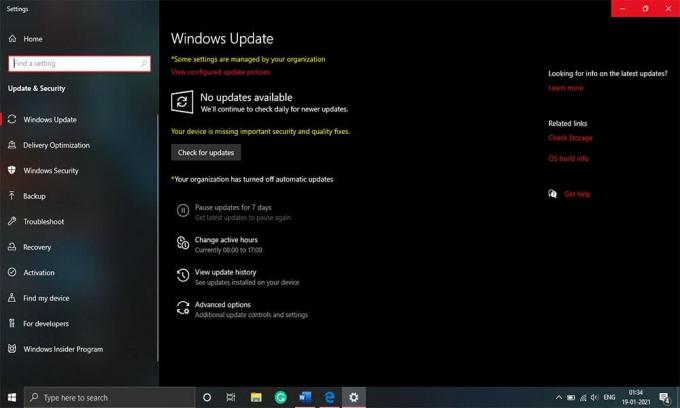
- Controleer daarna of het probleem is opgelost of niet.
- Als het probleem niet is opgelost, drukt u op de Windows-knop en zoekt u naar Mail.
-
Klik nu vanuit het zoekresultaat op Mail en selecteer het Delen optie.

- Controleer daarna of er een update beschikbaar is voor de Mail-app.
Als er een update beschikbaar is voor uw Mail-app, werk deze dan bij en start uw pc opnieuw op om te zien of het probleem is verholpen of niet.
Oplossing 2: Wijzig de instellingen van de mailboxsynchronisatie
Het zoekresultaat kan het resultaat zijn van een communicatiestoring tussen uw systeem en de mailserver. Wijzig in dat geval de synchronisatie-instellingen van uw mailbox zodat u uw e-mails naar uw apparaat kunt downloaden. Volg de onderstaande stappen om de synchronisatie-instellingen van de mailbox te wijzigen.
- Druk allereerst op de Window-toets en typ Mail op je toetsenbord. Kies vervolgens de e-mail uit het resultaat.
- Kies daarna het problematische account en klik op de instellingen onder aan het scherm.
-
Tik vervolgens in het instellingenmenu op het BeheerRekeningen, en kies je account.

-
Nu, wat u moet doen, is openstaan Wijzig Mailbox-synchronisatie-instellingen en verander de ‘download e-mail van ’ naar 'Elk moment ' uit het vervolgkeuzemenu.

- Klik daarna op Gereed en start eenvoudig uw pc opnieuw op.
Controleer nu, wanneer uw pc opnieuw wordt opgestart, of uw probleem is opgelost of niet. Als het probleem zich echter blijft voordoen, probeer dan een webbrowser om de website van de e-mailprovider te doorzoeken in plaats van de Mail-app te gebruiken.
Dat is alles wat we voor u hebben met hoe u de zoekresultaten van Windows 10 Mail App kunt oplossen. Verdwijnt bij klikken. We hopen dat deze gids je heeft geholpen. Voor meer games en andere updates kunt u zich abonneren op onze Youtube kanaal. Bekijk ook onze Gidsen voor gamen, Windows-handleidingen, Gidsen voor sociale media, iPhone, en Android-gidsen om meer te weten.
Advertenties



